Ce guide s'adresse à vous si vous souhaitez utiliser votre DanDomain avec Vendino.
Créer un utilisateur API
Avant de pouvoir accéder à Vendino à partir de votre boutique en ligne DanDomain, vous devez créer un utilisateur pour Vendino. Cet utilisateur est utilisé par Vendino pour communiquer avec votre boutique en ligne. Vous créez un nouvel utilisateur dans votre tableau de bord DanDomain, et vous pouvez utiliser le guide étape par étape ci-dessous pour vous aider.
1. Aller à Paramètres et préférences > Salariés
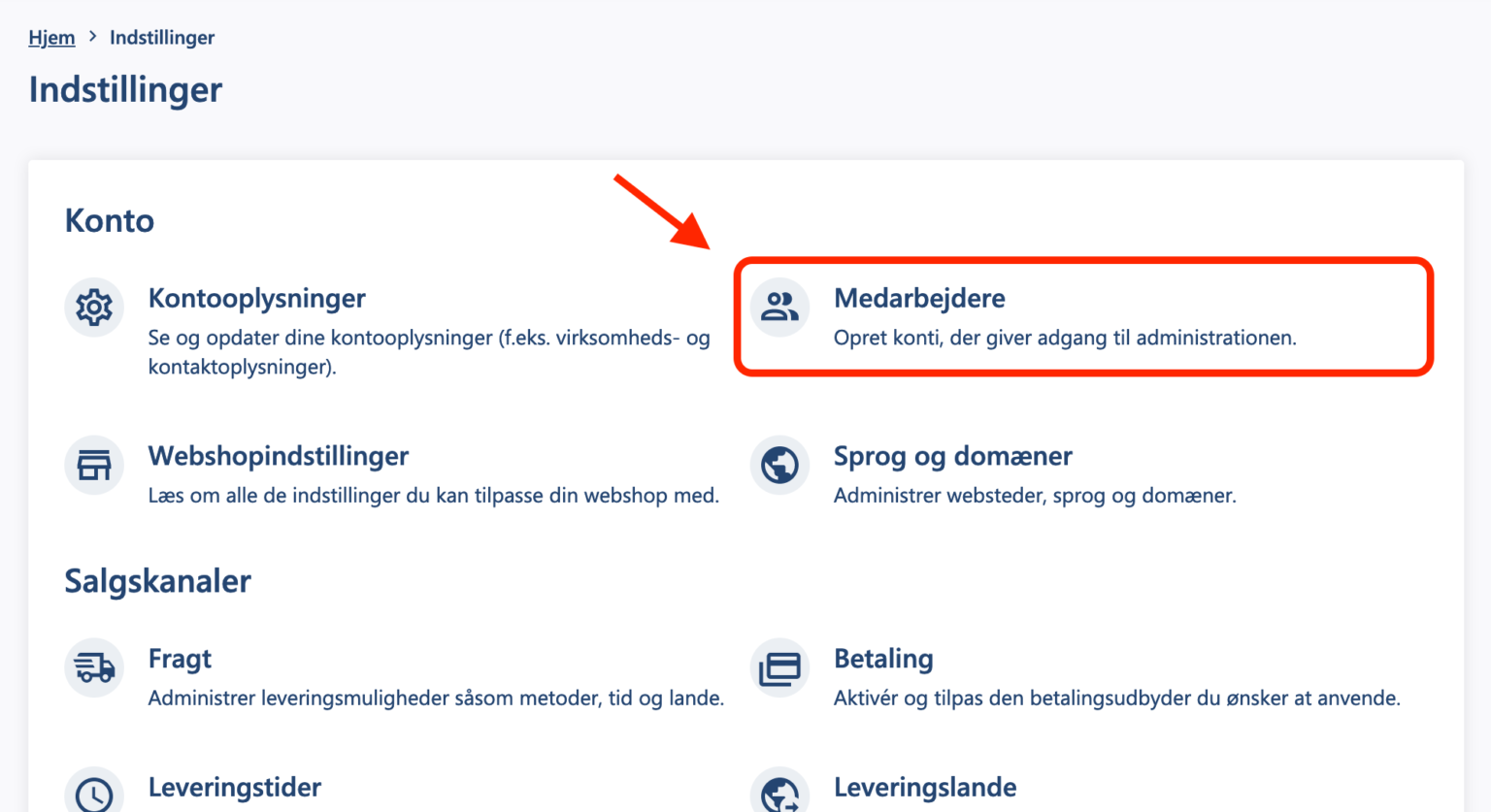
Créez un nouvel employé ayant accès à l'API SOAP.
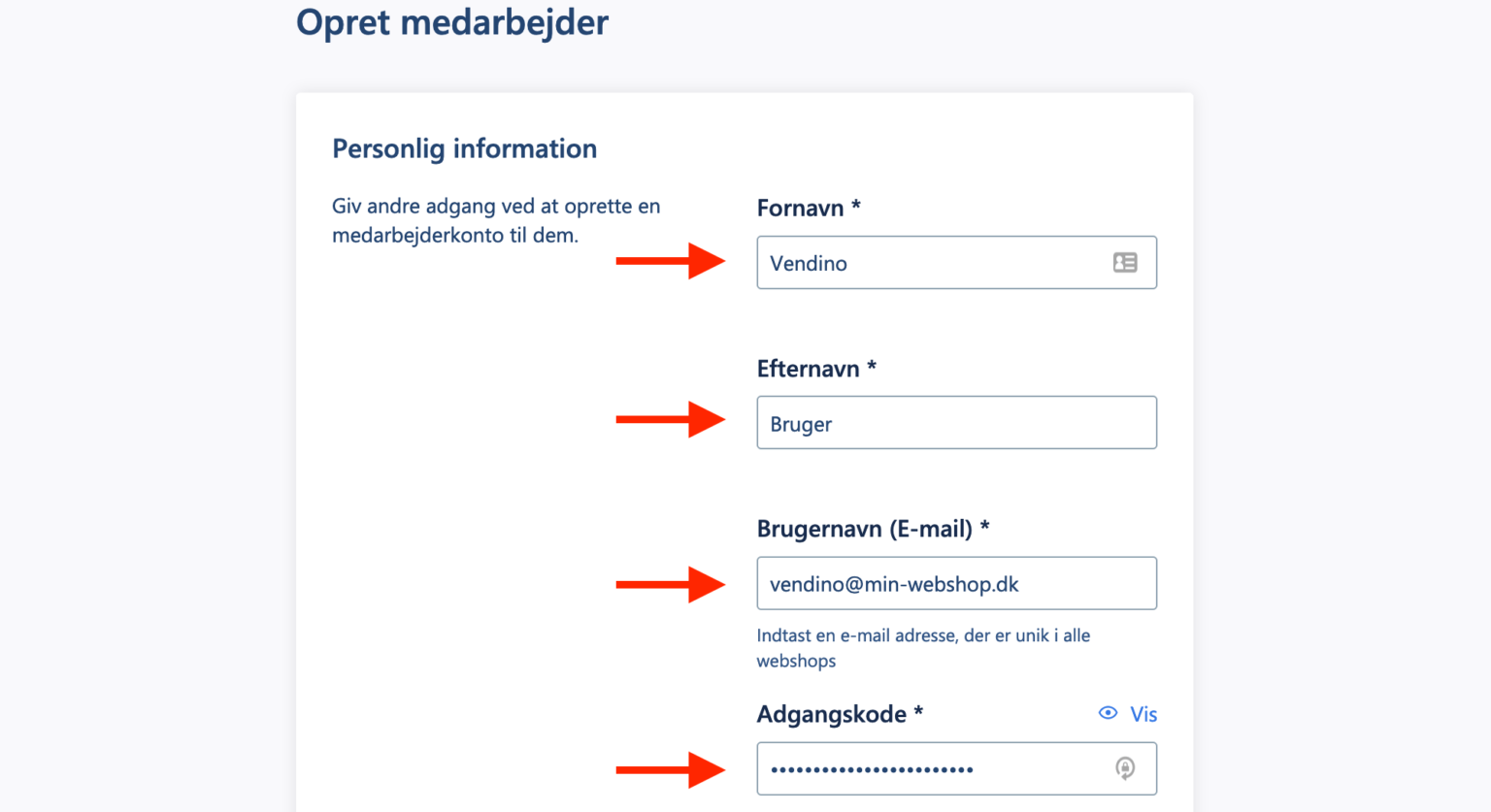
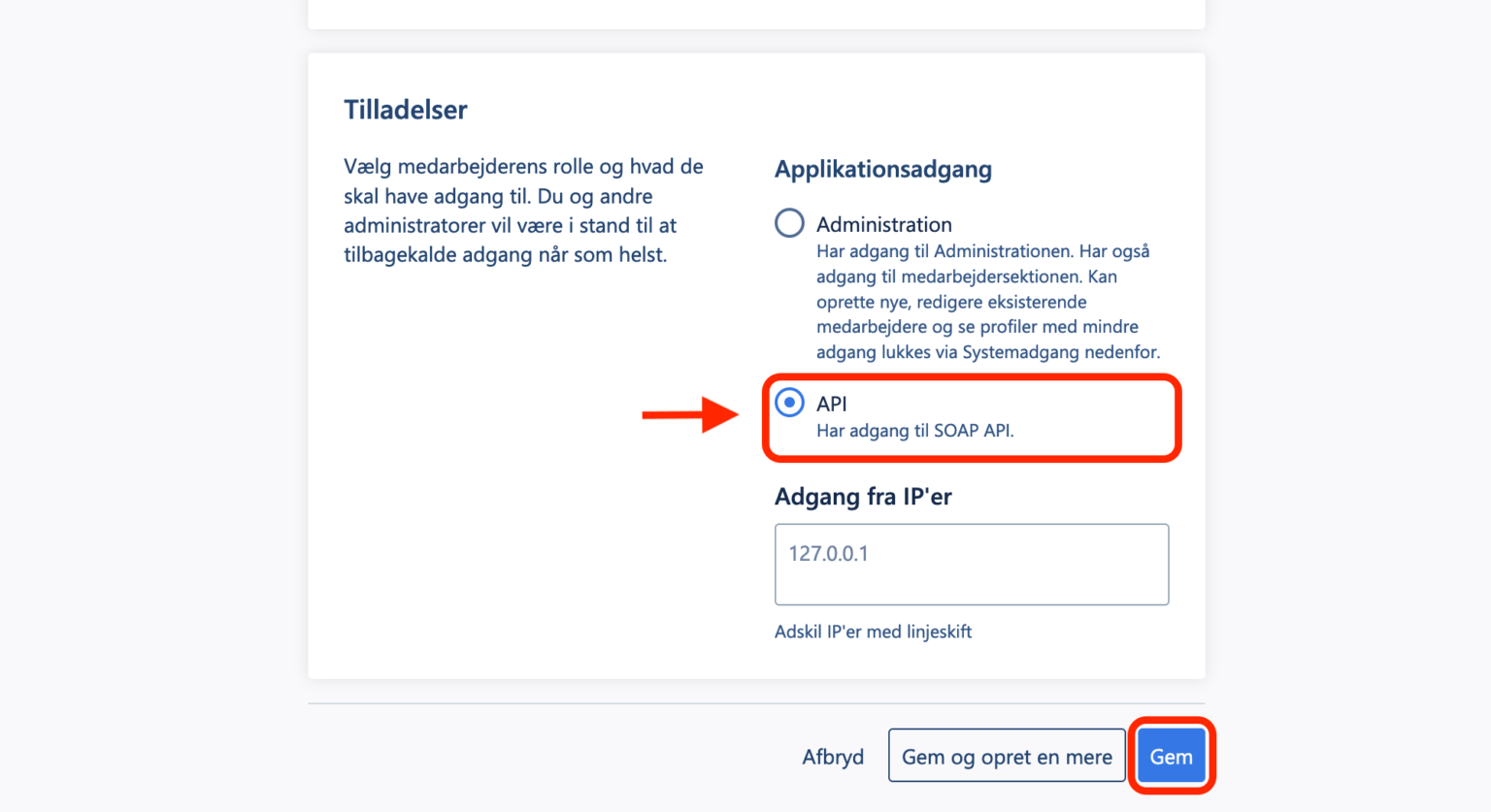
ATTENTION ! Veuillez sélectionner une adresse électronique fictive pour l'utilisateur. Aucun courrier électronique ne sera envoyé à cette adresse. Par exemple, utilisez [email protected], où "min-webshop.dk" est remplacé par votre domaine. N'oubliez pas de noter le mot de passe. Vous en aurez besoin ultérieurement.
Allez maintenant sur Paramètres et préférences > API SOAP
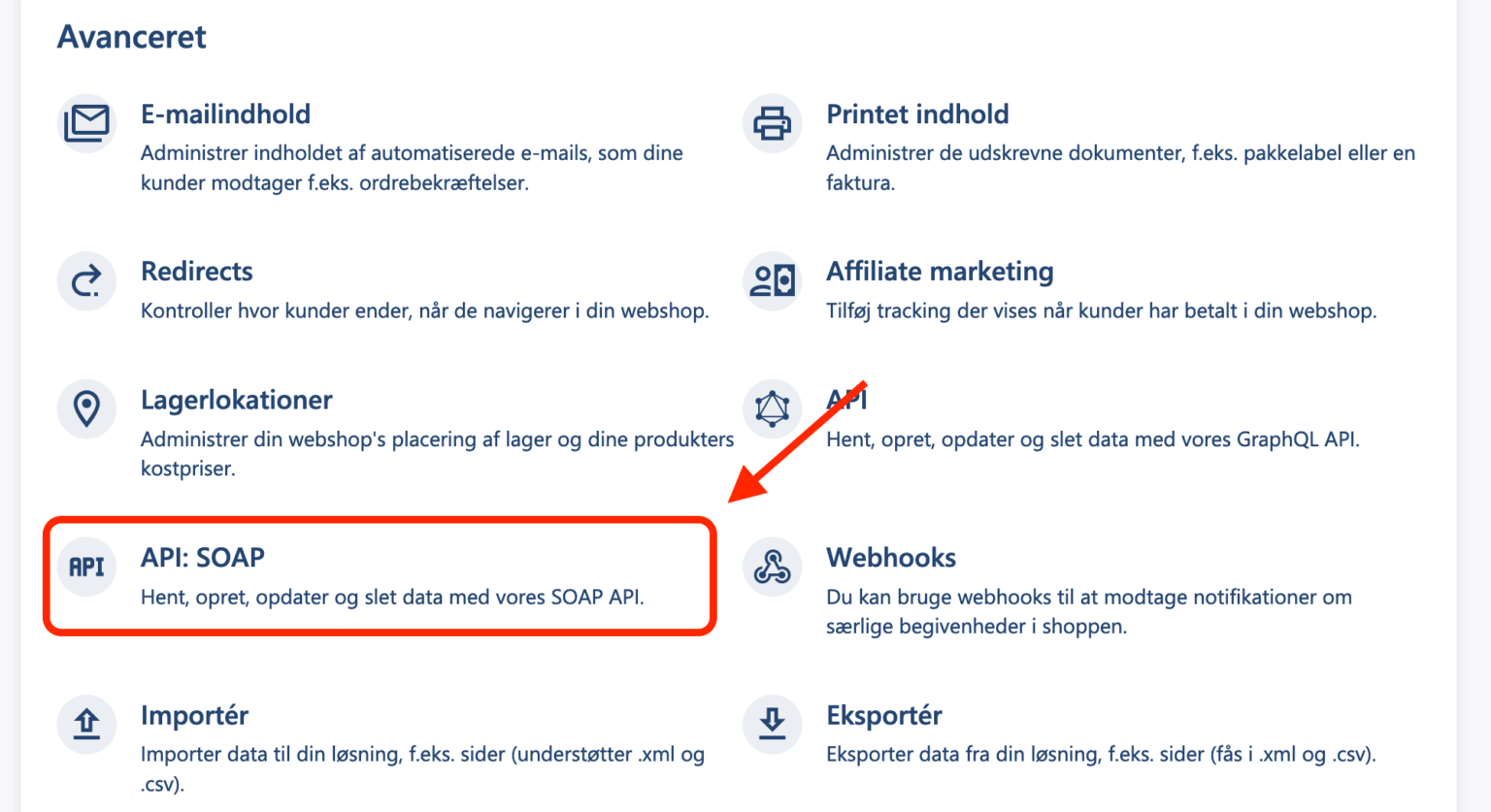
Activer l'accès à l'API.
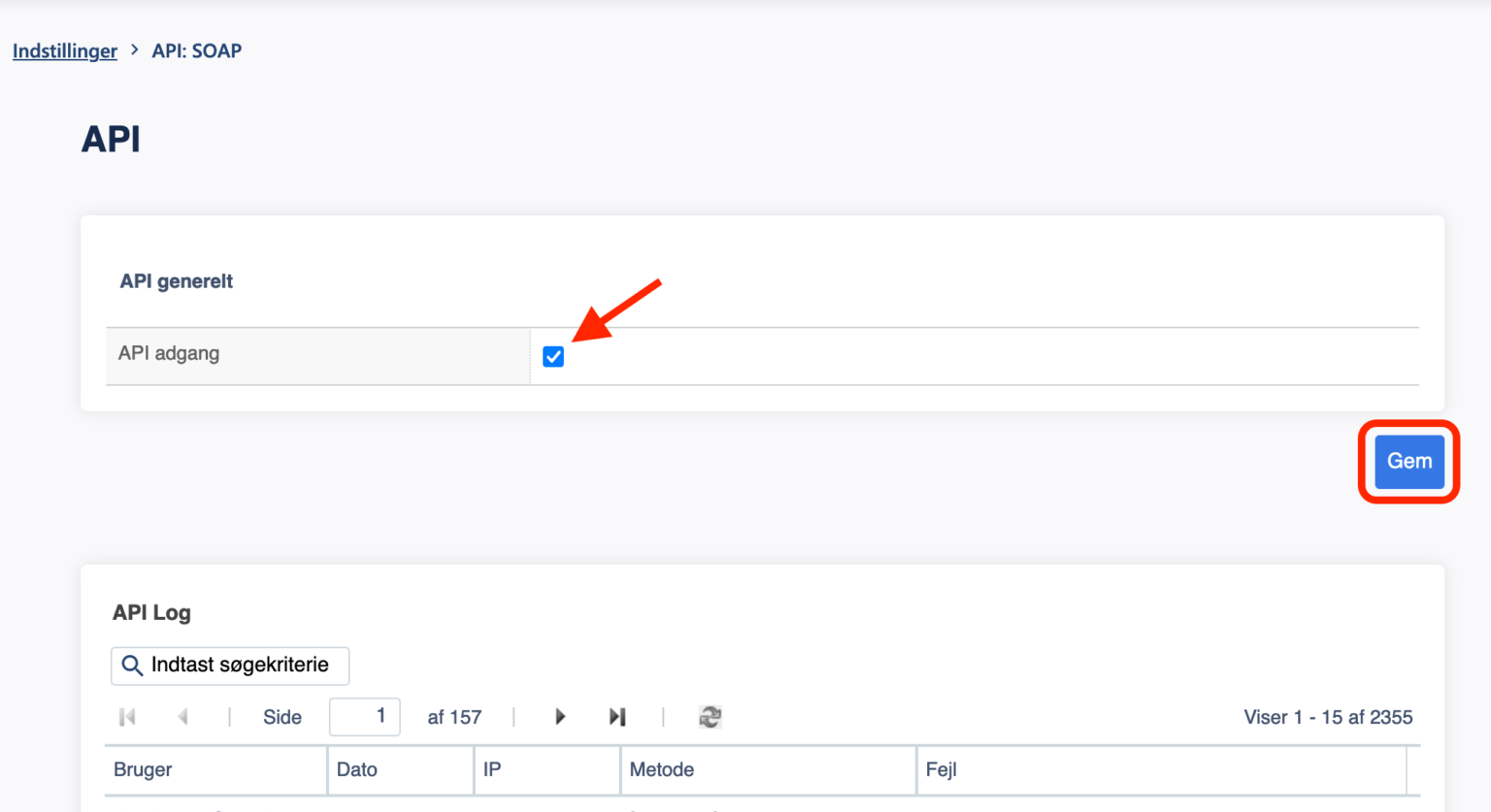
Mise en place de webhooks
Les Webhooks informent Vendino des mises à jour importantes de votre boutique en ligne. Ils constituent un outil important pour la synchronisation de Vendino avec votre boutique en ligne. Les Webhooks peuvent être un peu avancés à configurer dans DanDomain, mais suivez les instructions ci-dessous et nous vous prendrons par la main tout au long de la configuration. Avant de commencer, veuillez noter que vous devez créer 2 webhooks. L'assistant semble se répéter, mais sachez que les valeurs à insérer sont différentes à chaque fois !
Aller à Paramètres et préférences > Crochets Web
Créez le 1er webhook avec les valeurs suivantes :
Nom : orders/create
Événement : Ordre créé Adresse : https://api.vendino.com/webhooks/dandomain/orders/create
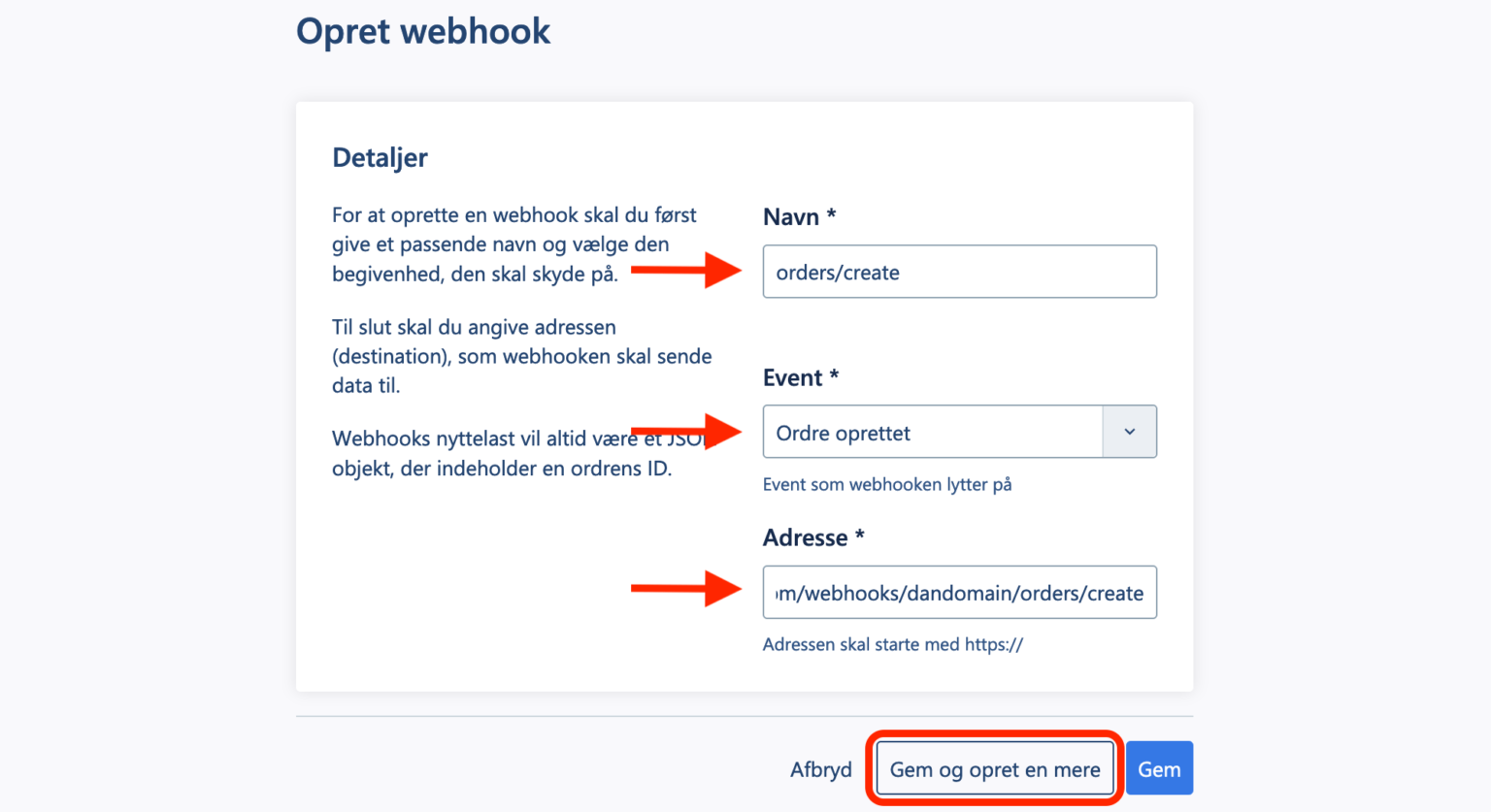
Créez le deuxième webhook avec les valeurs suivantes :
Nom : orders/update
Événement : Mise à jour de l'ordre
Adresse : https://api.vendino.com/webhooks/dandomain/orders/update
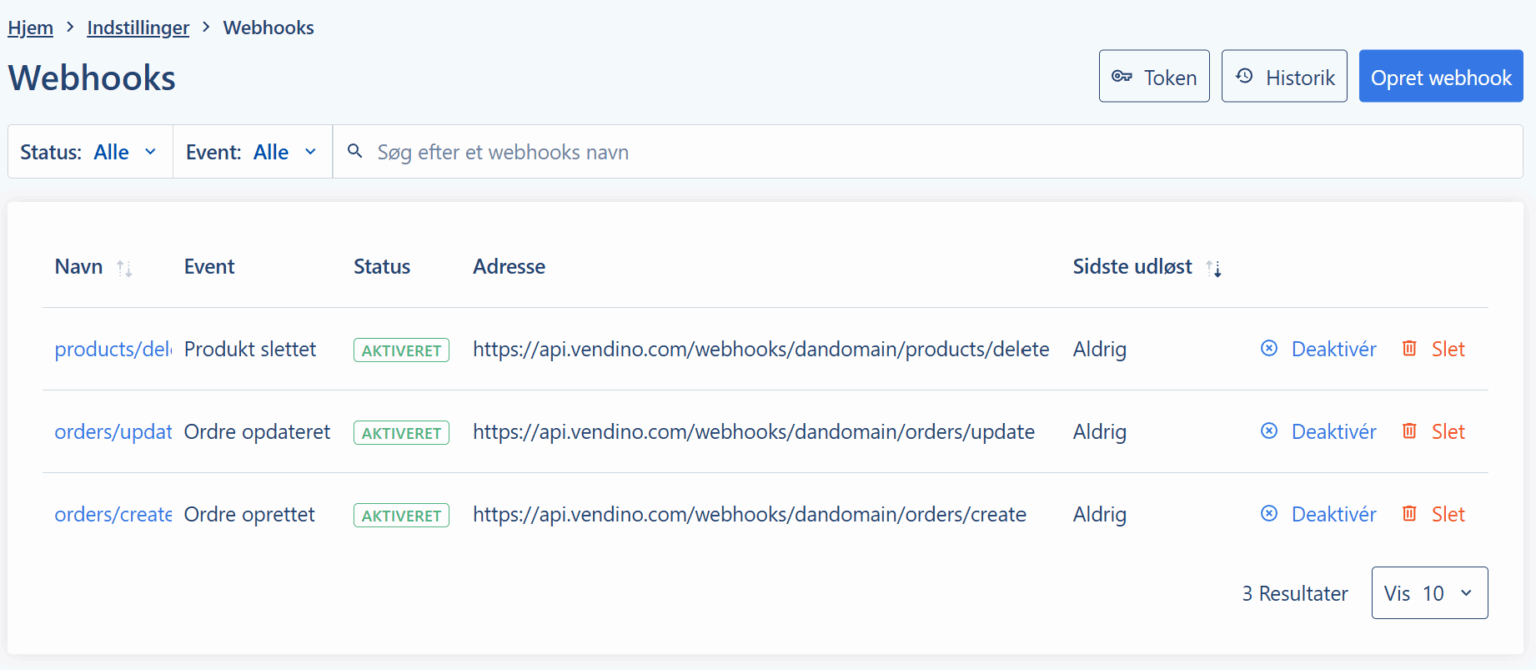
Une fois le deuxième webhook créé, cliquez sur Jeton.
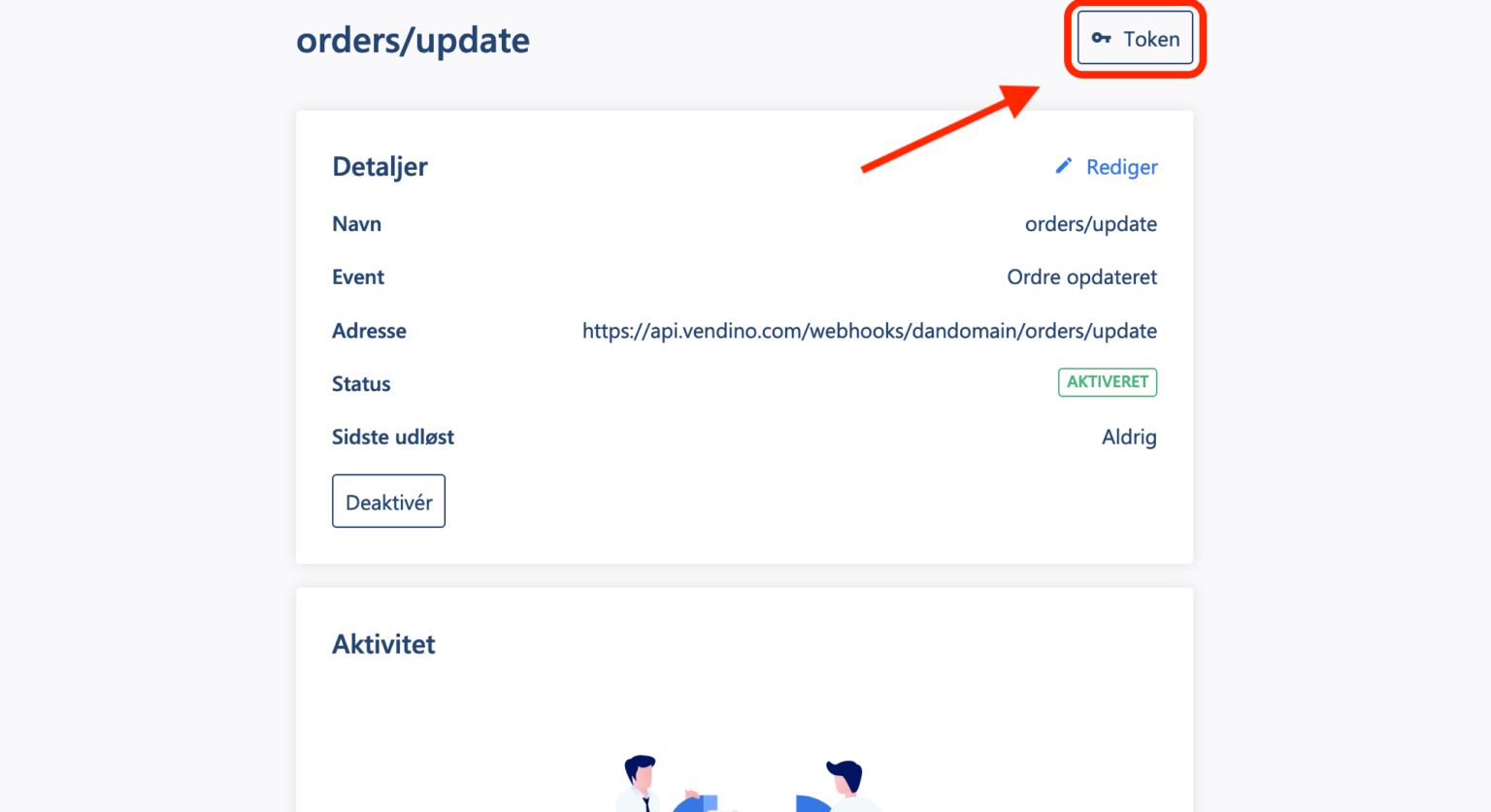
Enregistrez/notez le jeton du webhook. Vous en aurez besoin dans la section suivante.
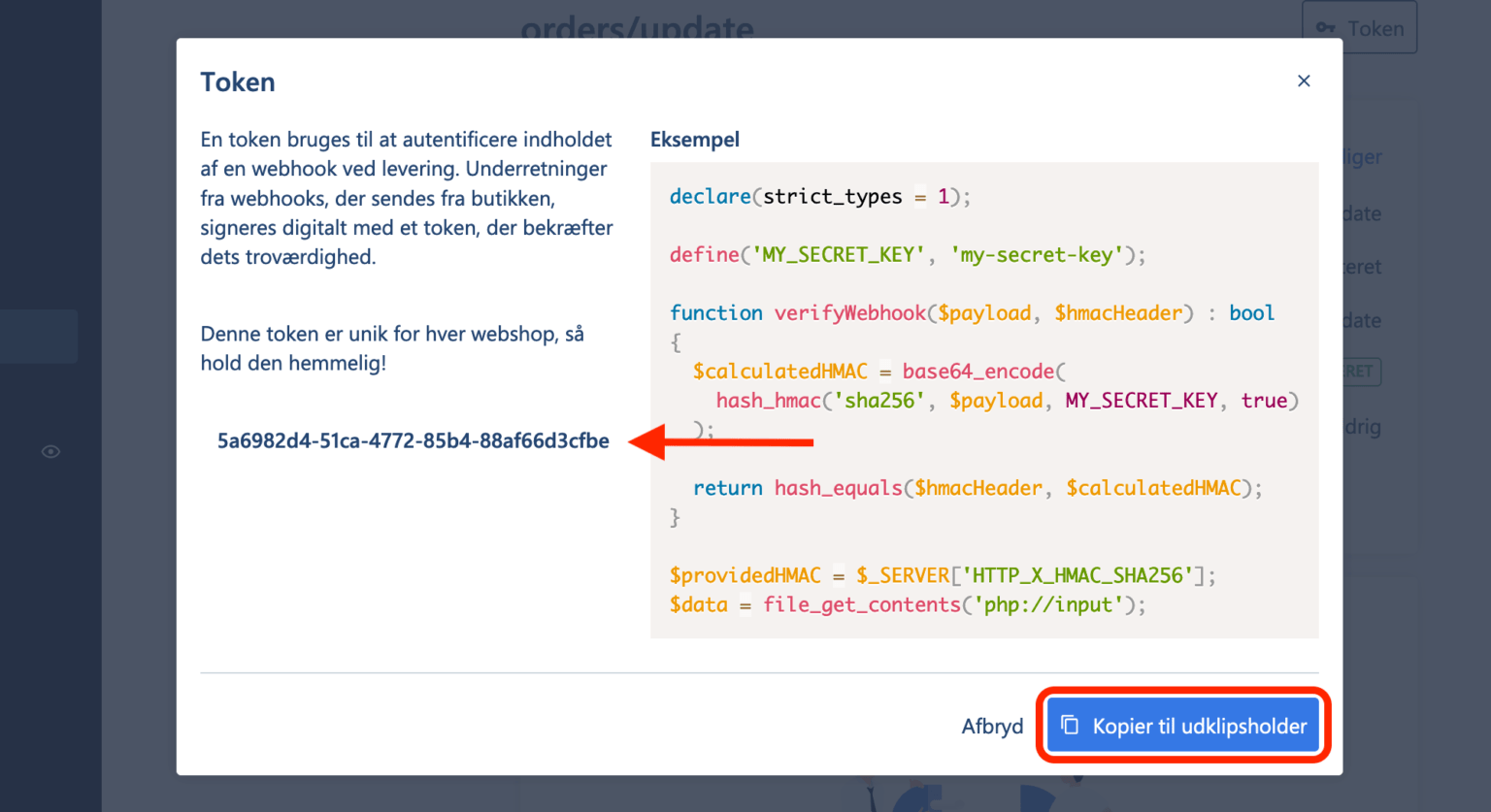
Retournez à la liste des webhooks et confirmez qu'elle ressemble à la liste ci-dessous :
Créer un DanDomain dans Vendino
Vous y êtes presque. Maintenant, c'est la fin ! Vous devez maintenant créer DanDomain dans Vendino. N'oubliez pas de préparer l'utilisateur API et le jeton webhook avant de commencer.
- Ouvrez Vendino et accédez à vos intégrations.
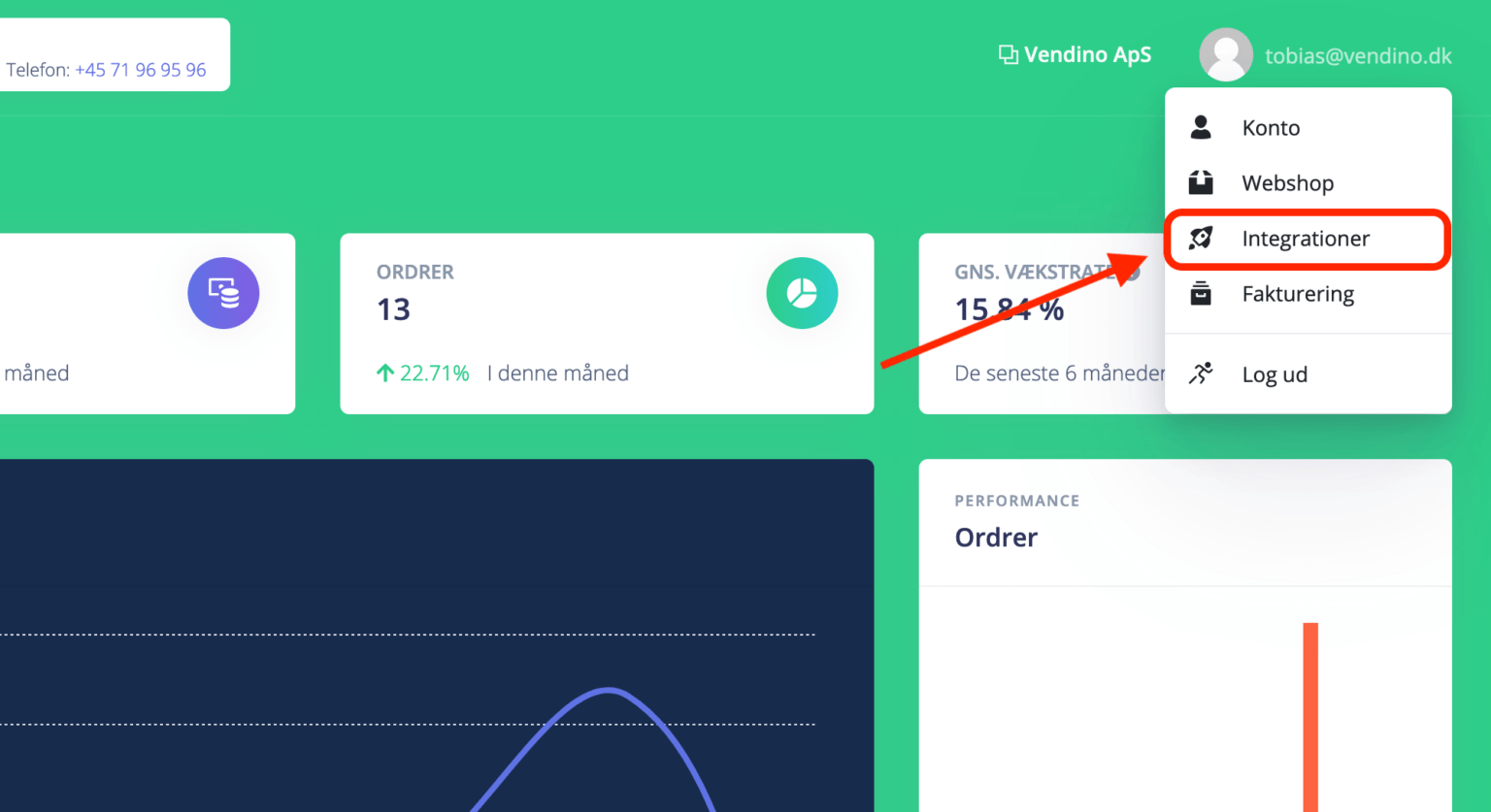
2. Sélectionnez DanDomain dans la liste et saisissez l'URL, l'utilisateur de l'API et le jeton du webhook.
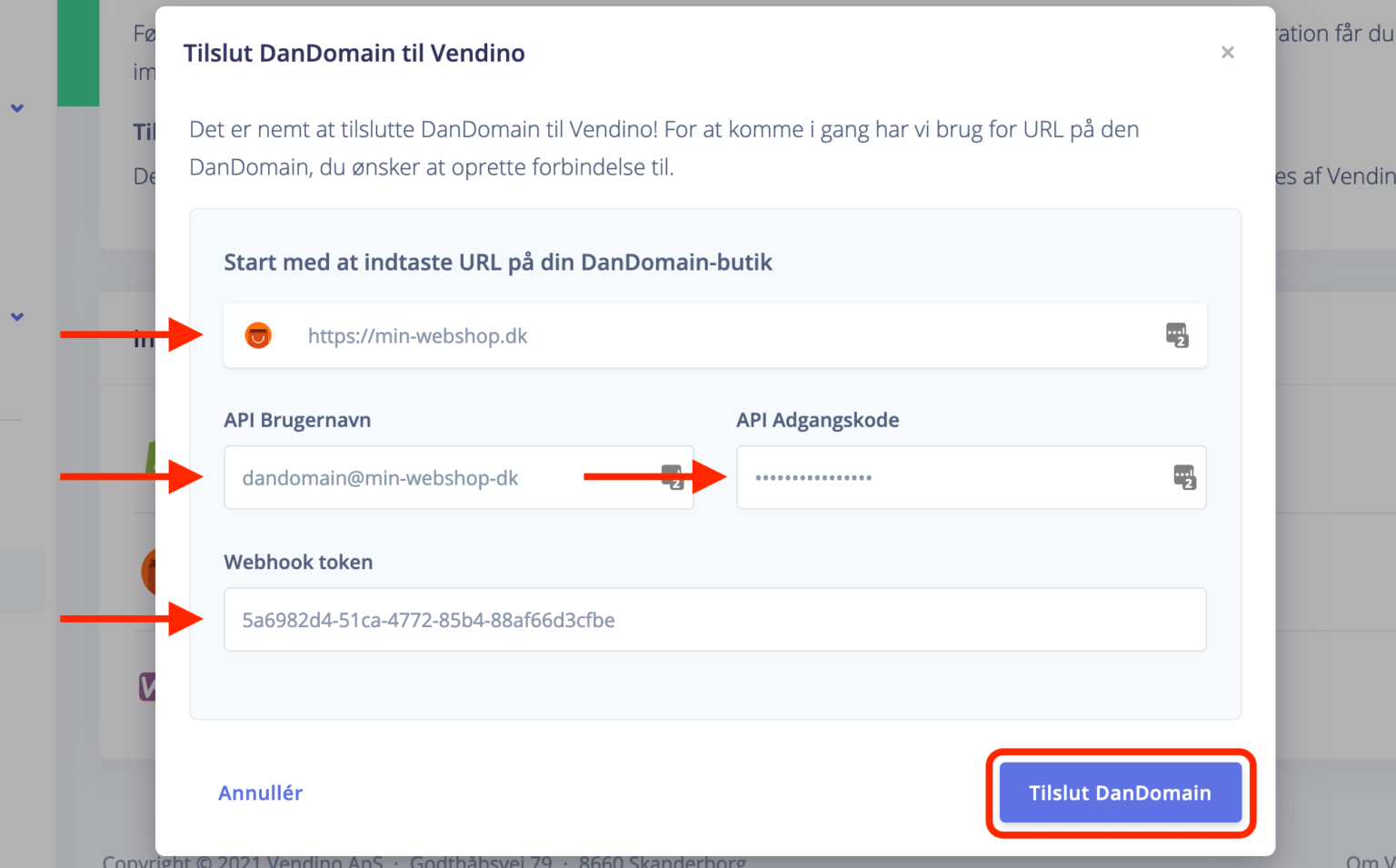
C'est tout ! Votre boutique en ligne DanDomain est maintenant connectée à Vendino.
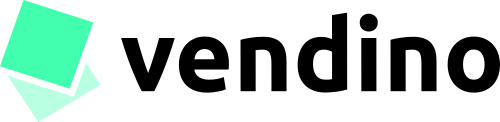
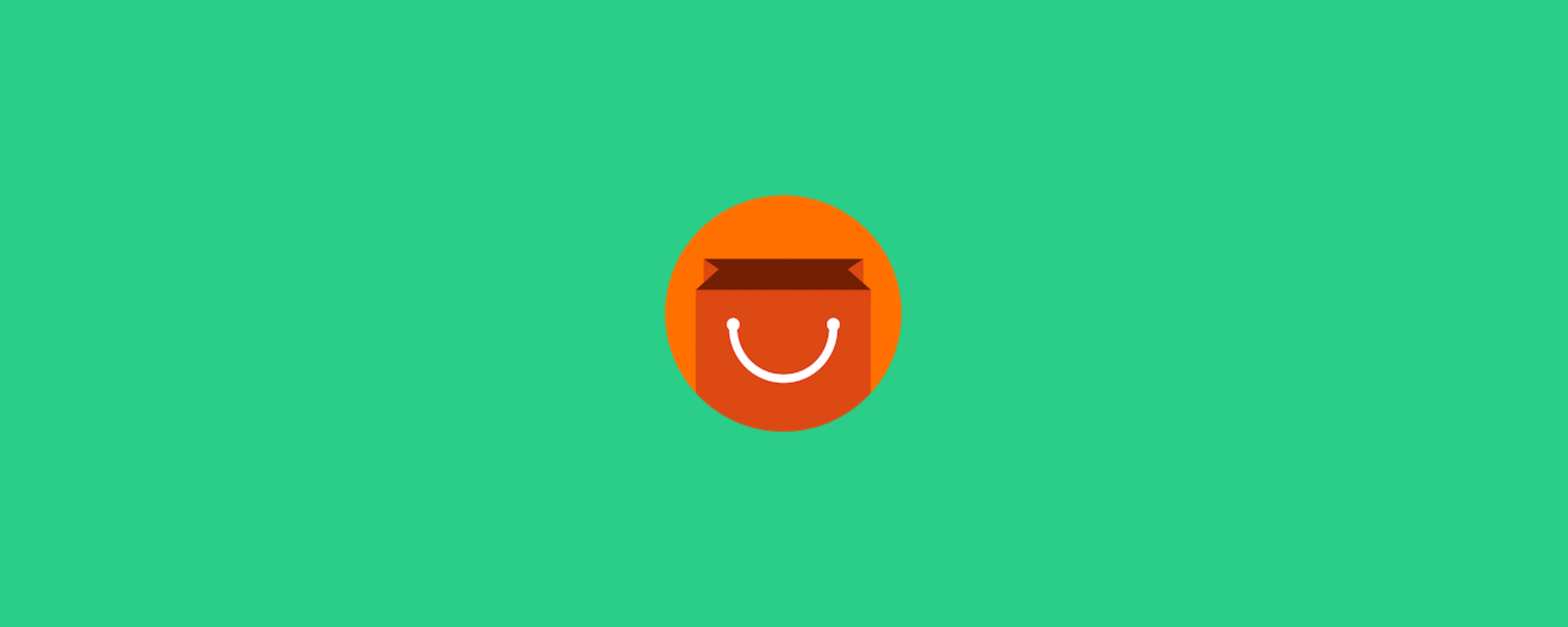
Laisser un commentaire